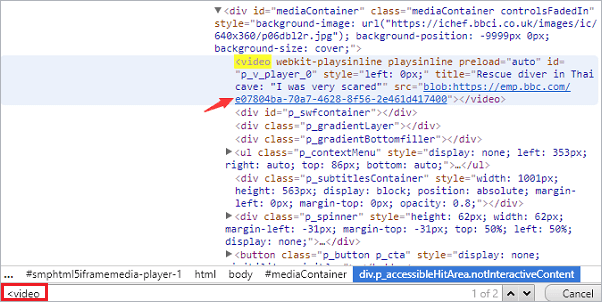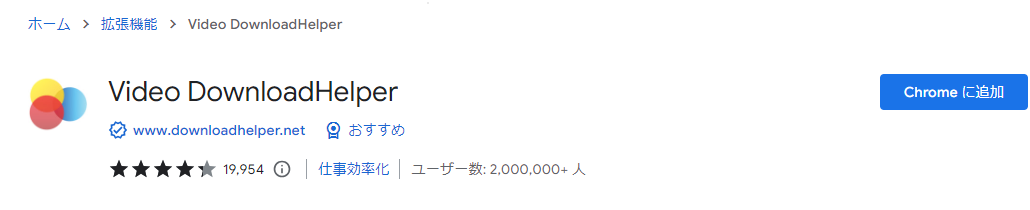-
![]()
Tioka
Tioka、社内一番の電子機器マニアです。小さい頃から、パソコン、携帯電話、ゲーム機、デジカメなどに非常に興味を持ち、新しいモデルが発売されたらすぐ手に入れたいタイプです。2017年からEaseUS Softwareに加入し、大興味をもって日本のユーザーにITに関するナレッジを紹介しています。現在、データ復元、データバックアップ、ディスククローン、パーティション・ディスクの管理、または、PC引越しなどの分野に取り組んでいます。日本の皆様がよくある問題を収集し、様々なパソコンエラーの対処法、データ復元の方法、SSD換装の方法やディスクの最適化方法などについて、数多くの記事を書きました。現時点(2019年8月21日)まで、彼が書いた記事の閲覧数はなんと550万回に突破!つまり、日本のユーザーは、合計5,500,000回彼の記事を読んで問題を解決しました。仕事や記事作成以外、彼は大部分の時間をタブレット・スマホを弄ること、ゲーミングなどに使っている男の子です。…詳しくは... -
![]()
Yiko
Yicoは、広大出身のパソコン知識愛好家で、パソコンに非常に精通しています。大学時代から定期的に女性向けのオンラインIT知識勉強会に参加して、いろいろなIT知識や技術を習得しました。彼女は、2020年からEaseUSファミリーの一員になりました。現在、データ復元、データバックアップ、パーティション管理、オーディオとビデオ編集などの分野で活躍しています。 いつもユーザの立場に立って、ユーザーの問題を解決するために最適な解決策を提供します。今まで、彼女が執筆した記事の閲覧数は3000,000回を超えています。 また、彼女は撮影とビデオの編集にすごく興味を持っています。定期的にYouTubeに動画を投稿したこともあります。ちなみに、彼女は平野歩夢選手の大ファンです。平野歩夢選手みたいの自分の才能を活かし輝いている人間になりたいです。…詳しくは... -
![]()
Bower
Bowerは、日本に永久滞在の中国人で、リモートでEaseUSに記事を書いています。Bowerは、小学校の時に両親と一緒に日本に移住しました。東京の私大の情報学部を出て、現在、都内のIT系の会社で勤めています。アルバイトの筆者として、EaseUSのユーザーに有用な対策を提供して、ユーザーから評価を受けています。…詳しくは... -
![]()
kenji
地域:東京都千葉県詳しくは...
年齢:22歳
性別:男性
仕事:IT関係者… -
![]()
Harumoe
Harumoe、新卒として、2022年からEaseUSに入社しました。専門は日本語ですが、いつもパソコンなどの機器に興味を持ってきました。大学時代から今まで、ずっとコンピューターに関する知識を勉強しています。EaseUSに加入した後、より多くの専門知識を学ぶと同時にそれを生かして、言葉というツールを利用して、皆さんとコミュニケーションしたいと思っています。Harumoeは今、データ復旧、ディスク・パーティション管理、データバックアップ・クローンに関する記事の作成を担当しています。以上述べた分野で彼女は少しでも役に立ちたいです。仕事や記事作成以外に、Harumoeはアニメ漫画マニアで、ゲーム機(Switch)をいじることも大好きです。…詳しくは... -
![]()
さわこ
さわこが大学の時、専攻は日本語で、仙台に留学した経験があります。(ずんだシェイクおいしいですって)、2022年にEaseUSに入社しました。入社した理由はIT業界に興味があるそうです。今はデータ復旧、パーティション管理、データ移行などのことを猛勉強中。彼女が中学校の時からずっとリーグオブレジェンドというPCゲームをやっていて、スマホよりPCが好きだそうです。…詳しくは... -
![]()
NANAちゃん
NANAちゃんは小さいごろから、アニメや日本文化に大変興味を持っております。ですから、大学の専門を選ぶ時、迷わず、日本語を選びました。IT業界に興味があって、ITについて自分で勉強したことがあるので、2022年にEaseUSに入社しました。今NANAちゃんはデータ復元、データバックアップ、パーティション管理、オーディオとビデオ編集などの分野で活躍しています。NANAちゃんはいろいろな興味があり、新しい知識を学ぶことが好きです。2022年以前、NANAちゃんは声優の仕事をしたことがあります。ちなみに、自分で時々アニメ関係の動画を編集、投稿をしました。…詳しくは... -
![]()
WuYanG
四川省出身の舞阳は、大学で4年間日本語を勉強している。 中学生の時にいい日本語の歌を発見し、それがアニメの主題歌であることがわかり、日本のアニメを見始めたのがきっかけです。 徐々に日本語への興味も生まれてきた。 Easeusに入社してからは、ディスク・パーティション管理、データ復旧、データバックアップ・クローンなどのエキスパートとして、日本語で文章を書き、より多くの人の大切なデータの管理に貢献しています。ちなみに、バイクに乗るのが大好きで、ヤマハがtop1!…詳しくは...
目次
0 利用者 |
0分で読める
この記事では、ハイライトや過去の放送など、ストリーマーのTwitchVODをオフライン再生の方法に焦点を当てます。始める前に、TwitchVODとは何かを説明しましょう。
パート1.TwitchのVODとは
Twitch VODは、以前にTwitchでライブストリーミングされたコンテンツのアーカイブです。VODは、ストリーマーのチャンネルの成長に役立つだけでなく、ファンがTwitchで見逃したライブストリームを視聴できるようにするものです。
アップロード:ストリーマー/ゲーマーによってアップロードされた動画であり、チャンネルに永遠に保存されます
過去のブロードキャスト:ストリーマーがチャンネルでVODストレージを有効にしている場合、ストリームが終了した後、すべてのライブストリームがセクションに公開されます。そして通常、過去の放送は14日間保存されます。Twitch Partners、Prime、およびTwitch Turboユーザーの場合、保存期間は60日です。
ハイライト:ハイライトは、ストリーマーが自分の過去のストリームから作成したコンテンツのセグメントです。ハイライトはチャンネルにずっと残ります。過去の放送をハイライトに変えて、チャンネルに永遠に保存することができます。
パート2.過去の放送とハイライトをダウンロードする方法
EaseUS Video Downloaderは、プロのビデオダウンローダーとして機能していて、Twitchでさまざまな動画を取得できます。Twitchクリップ、ストリーム、過去の放送、および他の誰かのハイライトをダウンロードできます。そして、あなたがチャンネル作成者の場合、独自のコンテンツをダウンロードすることが許可されます。
Twitchから過去の放送やハイライトをダウンロードするほかに、EaseUS Video Downloaderは他のサイトから動画やオーディオもダウンロードすることをサポートしています。よく知られているほぼすべての動画共有サイトをカバーします。例えば、EaseUS Video Downloaderは、YouTubeビデオ、プレイリスト、およびチャンネルをダウンロードでき、さらに、YouTubeビデオをMP4およびMP3に変換し、コンテンツのダウンロードに対する多様な要求にも応えます。
以下は、主な機能です。
- URLを介して1,000以上のサイトからビデオを保存する。
- 音楽共有サイトから曲をダウンロードする。
- WindowsとMacでYouTube動画をMP3形式に変換する。
- 動画とオーディオファイルをまとめてダウンロードする。
- 大量の動画を一括ダウンロードする。
無料ダウンロード Windows向け
安全ダウンロード
無料ダウンロード Mac向け
安全ダウンロード
次に、EaseUS Video DownloaderでTwitch VODをダウンロードする作業手順を紹介します。
ステップ1.コンピューターでEaseUS Video Downloaderを開きます。メインページに[URLを追加]ボタンをクリックします

ステップ2. ダウンロードしたい動画のリンクをコピーして、貼り付けます。最大50個のURLを入力できます。すべてのリンクを追加した後、[確認]をクリックして続行します。

ステップ3. ダウンロードしたい動画の品質を設定し、ダウンロードボタンをクリックします。
ステップ4.EaseUS Video Downloaderはすべての動画を順番にダウンロードし始めます。[ダウンローダー]タブで進行状況を確認できます。これで、ダウンロードが完了するのを待つだけです。
免責事項:本記事は、個人的な公正な使用のみを目的として編集されました。EaseUSは知的財産権侵害する行為を一切提唱していません。
パート3.独自のTwitchVODをダウンロードする方法
独自のTwitchVODをダウンロードして、ソーシャルメディアにアップロードしようと、サードパーティのアプリケーションなしで実行できます。手順は下記の通りです。
ステップ1.PCでTwitchアカウントにログインします。右上隅に移動して、ドロップダウンメニューを表示します。
ステップ2.「ビデオプロデューサー」に移動して、Twitchに既にあるすべてのビデオを見つけます。ダウンロードしたい動画を選択します。
ステップ3.右側の3つのドットのアイコンをクリックして、ダウンロードオプションを見つけます。それをクリックしてTwitchハイライトや過去の放送をPCにダウンロードします。
注:ダウンロードする動画のサイズが大きい場合、かなり時間がかかります。「蛍光ペン」をクリックすると、ダウンロードしたいハイライトクリップを取得して、音声プロデューサーに保存できます。クリップをダウンロードするなら、時間を大幅に節約できます。
まとめ
本文は、twitchハイライトや過去の放送をダウンロードする方法を紹介します。過去の放送はわずか14日間だけを残すため、お気に入りのストリーマーの動画を永遠に保存しようと、EaseUS Video Downloaderを利用して、それをダウンロードしましょう。動画のサイズが大きい過ぎる場合、そのハイライトだけを保存するのもいいと思いますよ。
無料ダウンロード Windows向け
安全ダウンロード
無料ダウンロード Mac向け
安全ダウンロード